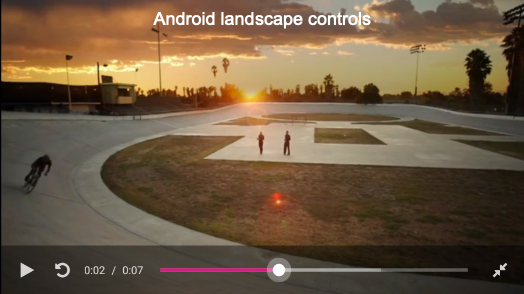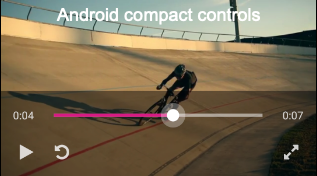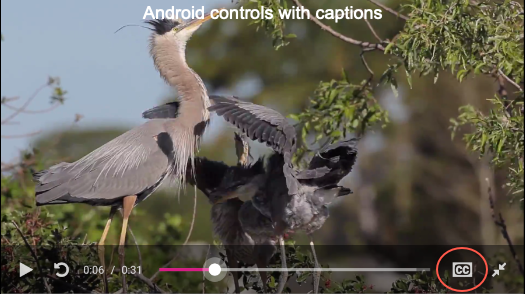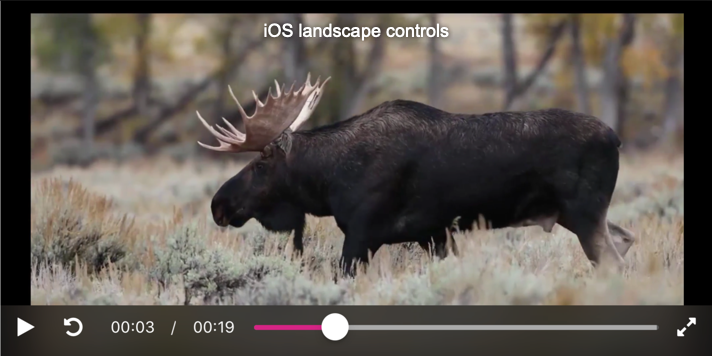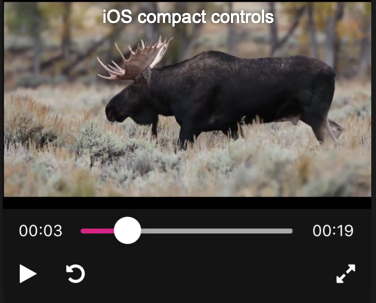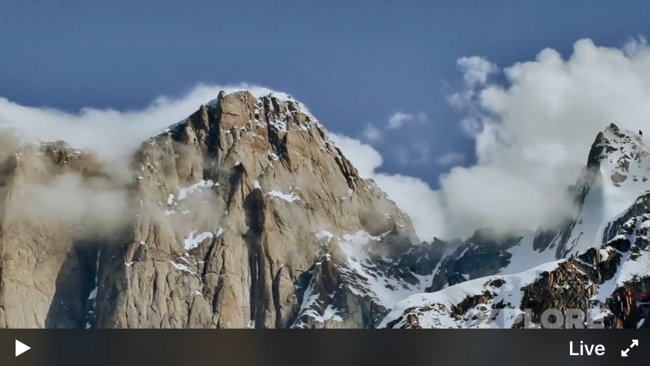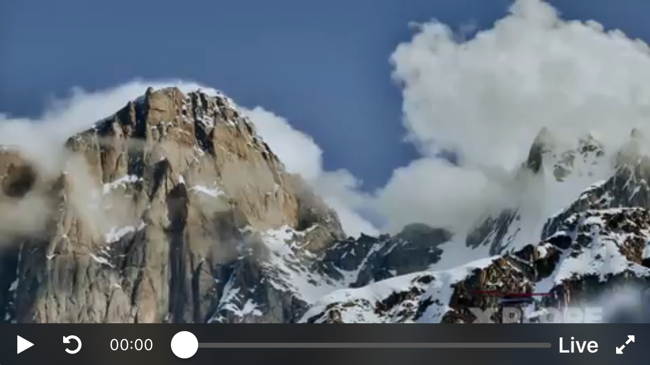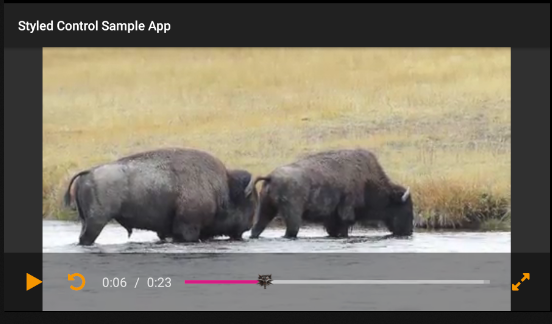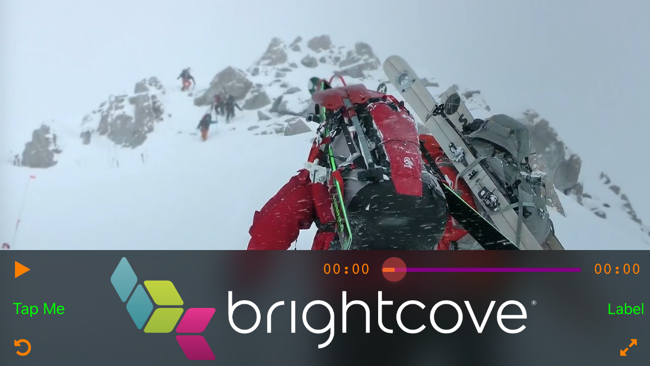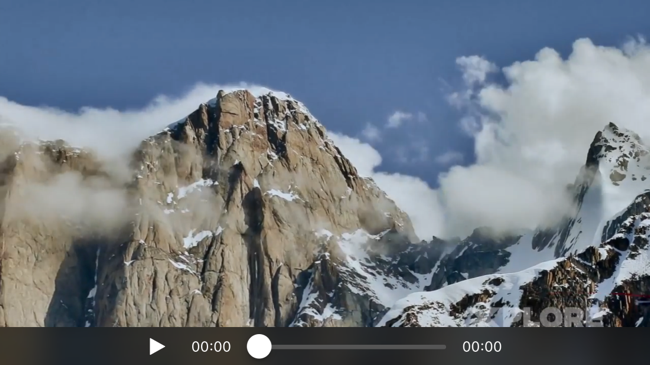はじめに
BrightcoveWebプレーヤーの外観をiOSおよびAndroidのプラットフォーム標準と融合したBrightcove Native Playerコントロールは、すぐに使える堅牢な機能に加えて、スタイリッシュな外観も提供します。
Brightcove Native Playerコントロールは、以下の機能を備えています。
ダイナミック UI
状況に関係なく、コンテンツが美しいユーザーインターフェイスに表示されるように、Brightcove Native Playerコントロールは高い適応能力を備えています。
適応画面サイズ
UI要素がはっきり見えて使える大きさであることは、どのモバイルアプリケーションにも重要です。Brightcove ネイティブプレーヤーコントロールには、ユーザインターフェイスで使用できる容量を決定するロジックが含まれています。幅が特定のしきい値を下回る場合、コントロールは自動的に切り替わり、2 行構成が使用されます。

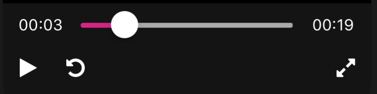
Android
Android 用ネイティブ SDK は、デバイスの画面サイズをチェックして、プレーヤーコントロールのレイアウトを設定します。
480dp幅が大きい場合、単線レイアウトが使用されます。- 幅より小さい場合は
480dp、2 行のコンパクトなレイアウトが使用されます。
密度に依存しないピクセル (dp) の詳細については、Android の「さまざまなピクセル密度のサポート」を参照してください。
iOS
iOS 版ネイティブ SDK は、デバイスの画面サイズをチェックして、プレーヤーコントロールのレイアウトを設定します。
450px幅が大きい場合、単線レイアウトが使用されます。- 幅より小さい場合は
450px、2 行のコンパクトなレイアウトが使用されます。
再生モード
プレーヤーはそのライフサイクルを通じて、特別なユーザーインターフェイスレイアウトを必要とする、さまざまなタイプのコンテンツを再生する可能性があります。Brightcove Native PlayerコントロールはコンテンツタイプがVoD、ライブ、ライブDVRのいずれであるかを自動的に判断するロジックを搭載し、コンテンツタイプに応じてユーザーインターフェイスを適応させます。1つのプレイリストの中でも、コンテンツタイプが変われば対応します。
オンデマンド動画(VoD)
ほとんどの再生体験で使用されるVoDインターフェイスは、すべてのプレーヤーUIデザインの基本となります。
下の画像をスクロールして、Brightcoveプレーヤーのコントロールをご覧ください。ビューアの幅が狭い場合、コントロールは2行のコンパクトなレイアウトに変わります。